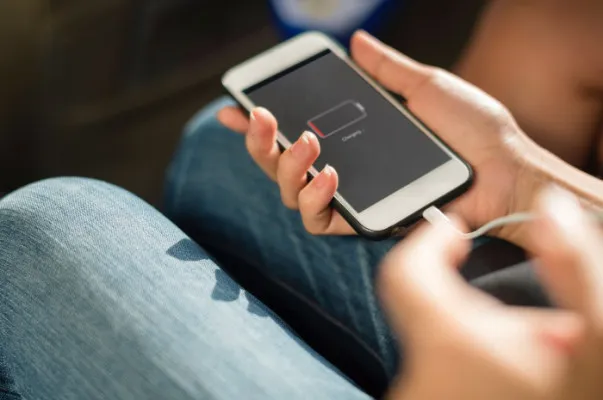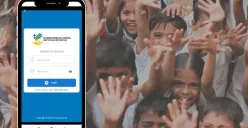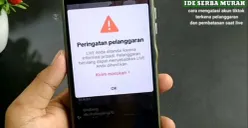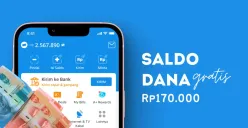- Pilih Manajemen Umum.
- Pilih Reset, kemudian pilih Reset Semua Pengaturan.
Jangan khawatir, data seperti foto, video, dan kontak Anda tidak akan terhapus. Setelah reset, cek lagi sensor sidik jari.
3. Hapus dan Tambah Ulang Sidik Jari
Cobalah untuk menghapus dan menambahkan ulang sidik jari yang terdaftar di perangkat Anda. Berikut caranya:
- Masuk ke Pengaturan.
- Pilih Keamanan dan Privasi, lalu Layar Kunci, dan pilih Sidik Jari.
- Masukkan PIN atau password HP Anda, lalu hapus sidik jari yang terdaftar.
- Tambahkan sidik jari baru dan uji apakah sensor berfungsi dengan baik.
- Cek Sensor Sidik Jari dengan Kode Rahasia Anda juga bisa mengecek sensor sidik jari menggunakan kode rahasia. Caranya:
- Buka aplikasi Telepon dan ketik kode #0#.
- Pilih Sensor, kemudian pilih Fingerprint Test.
- Pastikan informasi seperti Product ID terdeteksi dengan benar. Jika tidak, ini menunjukkan adanya masalah pada sensor.